「Gitify」 がついに Windows と Linux をサポートしたので使ってみた
最近,「Quests」 という GitHub と GitLab の通知をするアプリを入れた時に「そういえば Gitify って最近どんな感じなんだろ」と思い,ふと公式ページを見てみたら,なんとWindows と Linux をサポートしていました🎉🎉🎉

Gitify は今までは macOS のみの対応で Windows を使っているチームメンバーに「GitHub の通知をよく見逃すからオススメのアプリある?」って聞かれる度に「う〜ん😅」と いう反応をしてきたので,とても朗報です.Windows も持っているため今回は Windows で Gitify を入れてみます.
Mac については過去に書いた記事の内容と同じ手順でアップデートできたので,気になる方はこちらをどうぞ. bake0937.hatenablog.com
事前の確認
GitHub の notifications の設定で以下のように「Web and Mobile」にチェックを入れておいてください.

インストール方法
公式サイトにアクセスし,ダウンロードしてください.
ダウンロード後,exe ファイルを実行し,インストールしていきます.
インストール完了後,「Gitifyを実行」にチェックを入れた状態で完了します.

インストールするとタスクバーにこのように表示されます(隠れている場合はタスクバーに出すようにするとわかりやすくなります).

Gitify のアプリアイコンは暗い色のためタスクバーが暗い色の場合は見えにくい場合があります😅.そのため,Windows の設定からタスクバーの色を明るくするとアイコンが見やすくなります.

アプリアイコンをクリックすると Gitify の画面が表示されるのですが,人によっては表示されない場合があります.その場合は「管理者として実行」を試してみてください.

アイコンが 2 個表示されてちょっと気持ち悪いですがこれで Gitify が起動されます.「Login to GitHub 」をクリックし,GitHub に接続してみましょう.

Sign In 画面が表示されるので Sign In します.
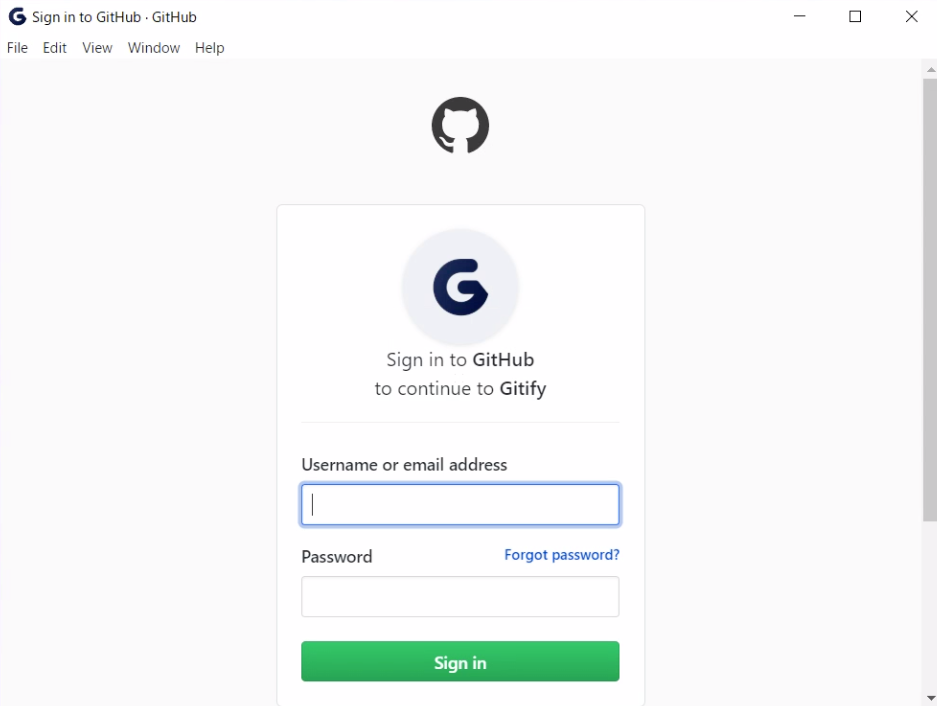
Sign In すると,このような画面になります.既に自分にメンションが飛んでいた場合は,未読の issue や Pull Request のリストが表示されます.

⚙のマークから通知の設定をカスタマイズします.個人的には以下のような設定にしています.

これで GitHub の通知が Windows に来るようになります.
まとめと所感
今回は,Windows と Linux をサポートした Gitify し,Windows にインストールしたことについてまとめてみました.いやぁ〜これは嬉しい.早速,明日チームメンバーに共有しようと思います.
普段,私は Mac で Gitify をインストールして,しばらくアップデートしていなかったのですが,v3.0.5 までで GitHub Actions の通知をサポートしたそうなので,こちらも早速アップデートしてみます.
追記 2020/05/19
2個起動されている場合はタスクマネージャーから「タスクの削除」を押すと消えることがわかりました.「タスクの削除」を押した後に,表示上は消えないままですが,タスクマネージャーを再度開いてみると消えていることが確認できました.
